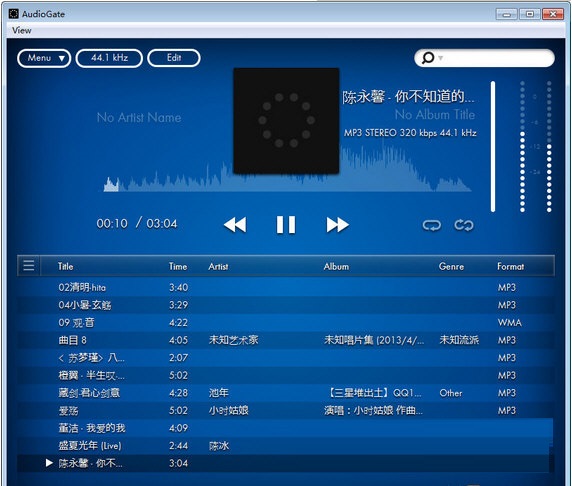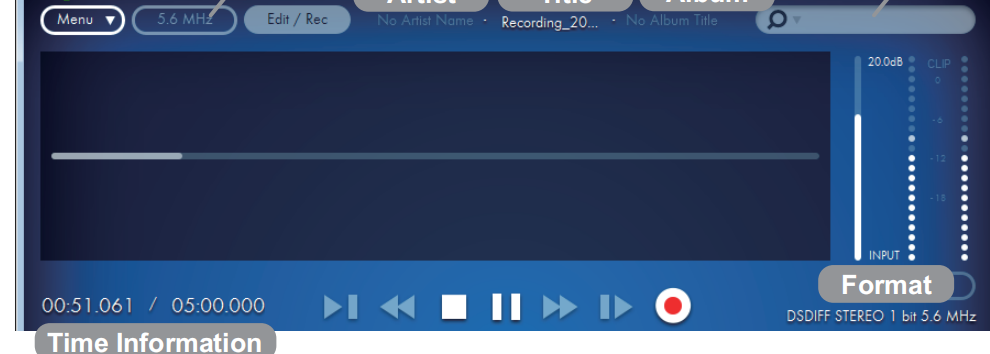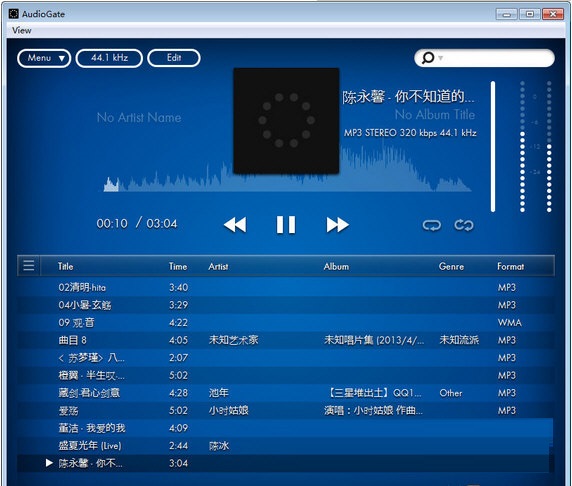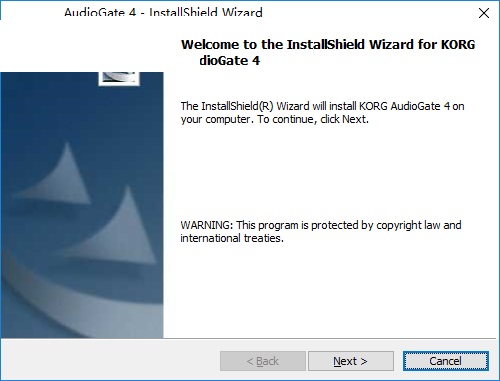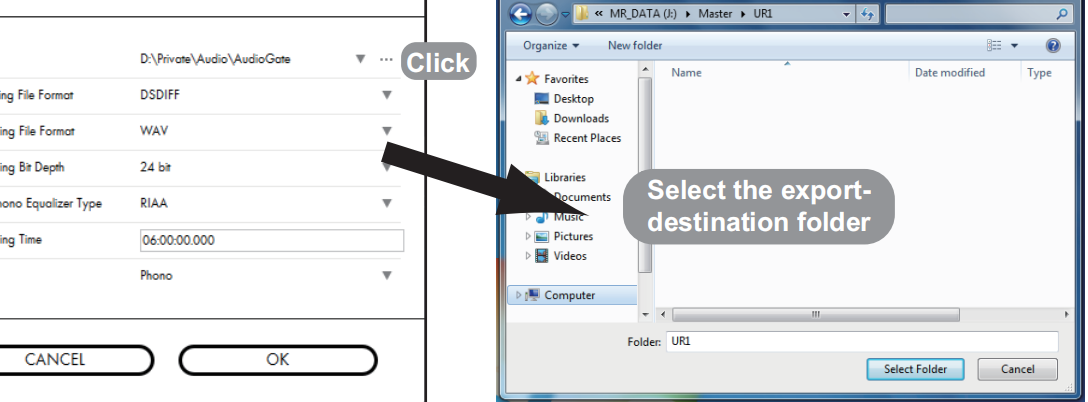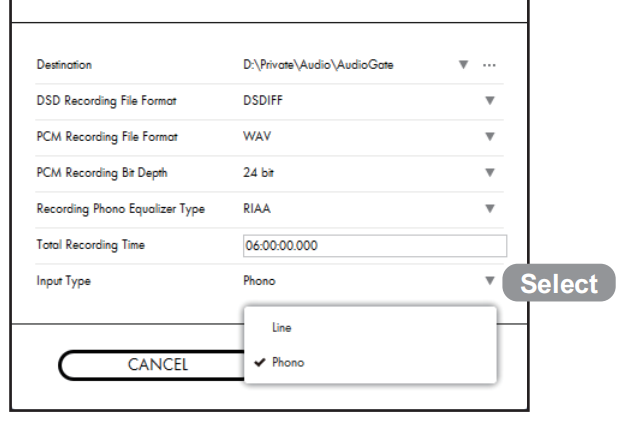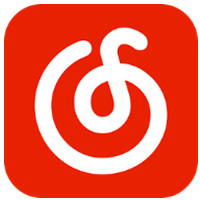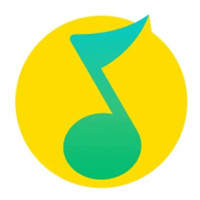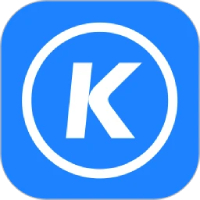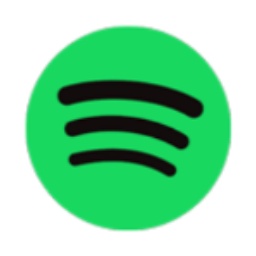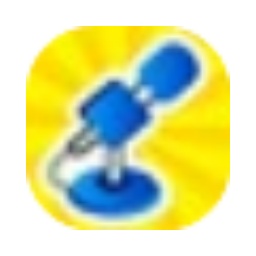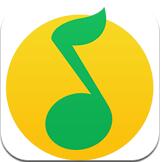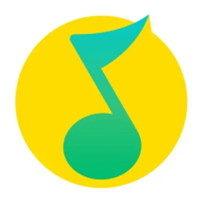KORG AudioGate官方版是一款十分优秀的高频音乐播放器,KORG AudioGate官方版界面美观大方,功能强劲实用,能够在电脑上播放歌曲以及编辑歌曲,支持创建播放列表,支持添加,删除,排序和选择单个歌曲等操作。
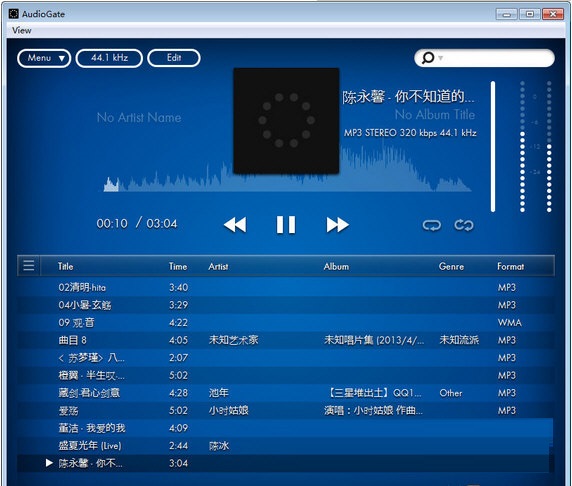
软件功能
1、DSD Phono均衡器可用于录制或播放
DS-DAC-10R包含一个DSD唱机均衡器,可以恢复切割记录的所有声音,同时最大限度地减少用于削减原始黑胶唱片的均衡过程的任何影响。除标准RIAA曲线外,还支持其他五条曲线。可以在录制时播放唱机均衡,或者在播放由您的乙烯基源制作的非均衡DSD录音时应用。这种多功能的尖端技术让您能够以某种方式欣赏黑胶唱片的真正力量,即使在高端音频设备上也是如此。
2、功KORG AudioGate官方版是能强大的专有软件,用于处理DSD格式和其他高质量文件
AudioGate最初是作为音频格式转换应用程序而开发的,用于转换在KORG的MR系列录像机上制作的录像,然后在计算机上进行管理和播放。如今,它已经超越了KORG的捆绑软件,并赢得了全球众多用户的支持。AudioGate4已经完全更新;增加了许多功能,并加强了与KORGDS-DAC系列的互操作性。它已经重新成为KORG音频高清播放解决方案核心的软件。
3、AudioGate支持播放各种音频格式,如24位(192/96kHz),16位,WAV,FLAC,MP3等
AudioGate支持多种文件格式,从MP3,AAC和44.1/48kHzWAV开始,以及24位(96/192kHz)WAV和FLAC等高分辨率格式,当然还有DSD。它可以处理包含混合位分辨率,采样率甚至不同文件格式的播放列表。
软件特色
编辑歌曲
AudioGate 4允许将歌曲列表中的各个乐曲分成几个部分,或组合成一个。这允许您从音频文件中导出所选区域,或者在导出之前将多个连续录制的文件合并为一个文件。 您还可以编辑每首歌曲的增益,淡入淡出和DC剪辑设置,以及编辑标题,专辑和艺术家名称等文本数据。此外 - 尽管您可以在播放器视图中编辑其中的某些部分 - 您可以制作编辑视图中歌曲的更详细更改
编辑当前歌曲
编辑文本数据
编辑视图上部查看器显示中波形显示上方显示的“艺术家”,“标题”和“专辑”字段可以单独编辑,也可以使用“批编辑”功能分组编辑。
艺术家,标题,专辑
单击文本字段以使信息可编辑。使用计算机键盘输入新信息。完成后,按Enter键完成更改。
所有文本数据
您可以使用批量编辑功能一次修改一组歌曲的文本信息。
导出时,标题用作输出文件的名称。
如果乐曲没有关于标题的信息,则文件名将显示在标题字段中。可以输入日语(多位文本)作为标题。但是,如果要将乐曲导出为MR项目,则应使用英语字母数字字符
编辑图片数据
您可以将图片附加到歌曲中。 附加的图片显示在播放器视图中。 如果要更改附加图像,请单击显示的图像,然后选择所需的图像文件。
仅附加图像文件不会将图像嵌入音频文件中。 这意味着如果移动图像文件,它将不再显示在AudioGate 4中。为了嵌入图片,您必须导出文件或创建光盘。如果要删除附加的图像,请移动鼠标指针 在图像上单击X按钮。
删除AudioGate 4中的附加图片不会删除原始图像文件。
AudioGate 4可以采用以下格式加载图像:
•JPEG或PNG格式的图像文件
•嵌入在AIFF,DSF,MP3,WMA,AAC,Apple无损或FLAC格式音频文件中的图像文件在导出以下格式时,可以将附加到文件的图片嵌入:
•AIFF,DSF,MP3,WMA或FLAC格式的音频文件
•DSD光盘
安装方法
1、解压KORGAudioGate.rar,打开EXE程序直接启动安装
2、打开以后点击第一个install AudioGate执行安装
3、提示安装的语言,点击确定就可以打开引导界面
4、如图所示, 开始安装软件,点击next
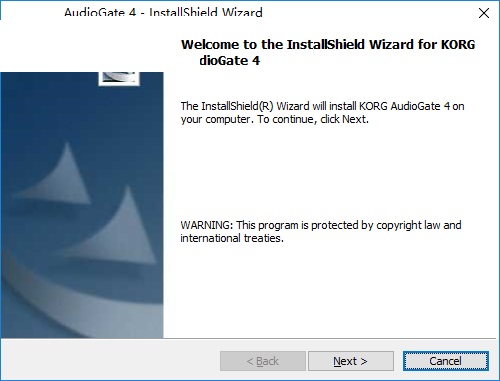
5、提示软件协议内容,点击同意协议,点击next
6、软件的安装地址C:Program Files (x86)KORGAudioGate 4
7、软件的安装进度界面,等待软件安装完毕吧
8、提示安装结束,点击finish退出安装界面
使用说明
这些传输按钮可用于控制AudioGate 4记录功能。或者,您可以通过单击菜单按钮选择[控制]。
播放/暂停按钮
录制过程中,使用此按钮暂停录制。 再次单击该按钮可继续录制。 录制将继续到同一文件,直到单击停止按钮。
录制按钮
单击此按钮开始录制,按钮将亮起。 录制过程中,单击播放/暂停按钮暂停录制 - 录制按钮将保持亮起。
停止按钮
单击“停止”按钮以停止录制并取消录制“录制”功能。
录音栏
在录制过程中,条形图的白色部分将向右延伸。 当它到达右侧时,它将从左侧再次开始。
上部查看器显示的内容
显示屏的上半部分(上方查看器显示)提供与当前正在录制的歌曲相关的重要信息
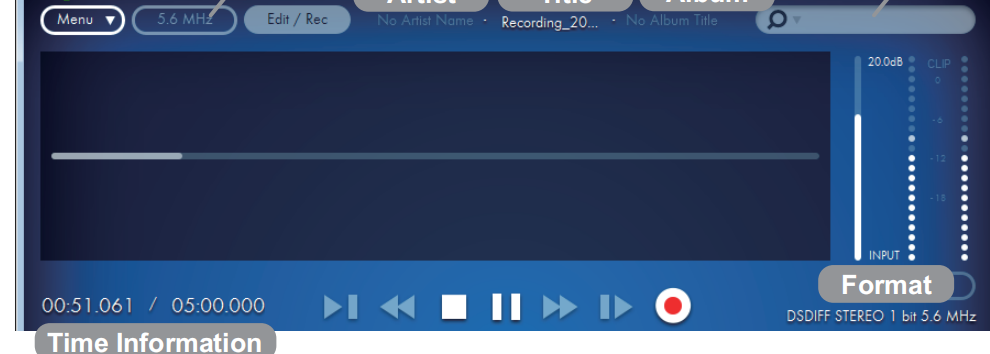
采样率
显示记录采样率。 输入的模拟单将被转换为该频率/格式然后被记录。
艺术家
暂停录制时,您可以设置艺术家名称。
标题
录音暂停时,您可以设置乐曲的标题。
专辑
录音暂停时,您可以设置专辑名称。
格式
录制时,表示文件格式,通道数,采样率,
和录音的位深度。
时间信息
将显示已用录制时间和设置录制时间。可以直接编辑录制时间,以便在指定时间过后录制停止。
录制设备设置
要访问“录制设备”设置,请单击上方查看器显示中的“采样率”指示器。 此外,您还可以单击菜单按钮并选择[编辑] - [首选项...]以访问录制设备设置。请在用于录制的设备连接到计算机时配置这些AudioGate 4设置。
1.单击[音频设备]选项卡
2.在[Driver Type]部分中,选择[ASIO](Mac [CoreAudio])。
3.在[输入设备名称]下选择录制输入设备。
4.在[输出设备名称]部分中选择要用于播放的音频设备。使用ASIO时,无法设置单独的输入/输出设备。
5.作为[采样率],选择录制的采样率。
如果是[自动],则使用上次播放的歌曲的采样率。 进行1位录制时,请将输入和输出设备设置为同一设备
录制文件设置
录制文件设置用于指定如何捕获和记录DS-DAC-10R接收的模拟音频信号。
1.单击编辑/录制屏幕上的[录制设置]按钮。
将显示录制文件设置屏幕
您也可以单击“菜单”按钮,然后选择[编辑] - [录制设置...]以访问这些设置。
2.在“目标”区域中,单击[...]按钮,然后选择录制文件的输出目标文件夹
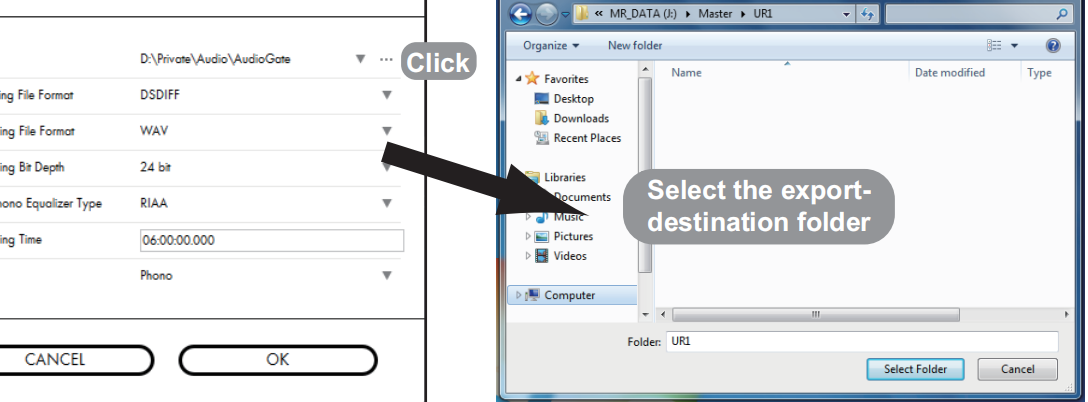
3.选择录制2.8 MHz或5.6 MHz(1位)音频时要使用的文件格式。
选定的录制文件将创建为立体声文件
4.选择从44.1 kHz到192 kHz录制时要使用的文件格式和位深度。
选定的录制文件将创建为立体声文件
5.设置输入类型。
此功能仅适用于DS-DAC-10R。
线
如果要从音频设备的LINE OUT录制模拟信号,请选择此输入。
唱机
如果要将模拟记录播放器的PHONO输出(MM盒式兼容)的模拟信号连接到DS-DAC-10R,请选择此输入
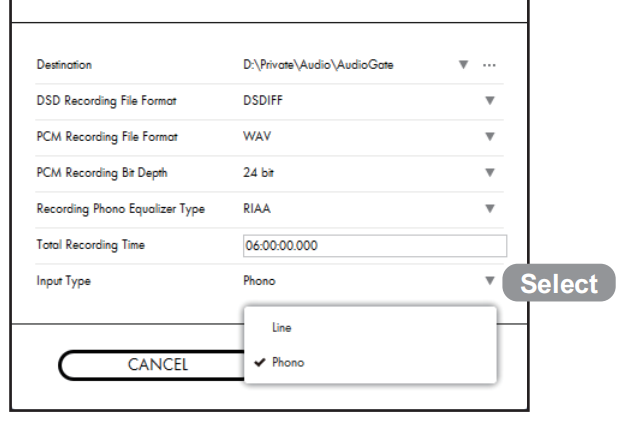
6.如果输入设置为“Phono”,您可以选择唱机均衡器曲线。选择使用唱机均衡器录制时要使用的曲线。 通常建议使用RIAA。 在播放期间选择唱机均衡器时,将其设为“关”。
使用唱机均衡器录制时,之后无法更改均衡器曲线。 转动此设置
如果您正在录制唱片但不确定均衡器曲线,则为“关闭”
7.设置总录制时间。
可设置的最长时间为6小时。
8.单击[确定]按钮。
而已! 您已完成录制文件设置。
录音程序
1.单击AudioGate 4上的输入监视器设置按钮。
“输入监视器设置”按钮上的颜色将反转。
输入电平滑块
2.将模拟信号输入DS-DAC-10R,并使用输入电平滑块调节录音电平。调节输入电平至关重要,以便录制包含尽可能少的噪音和失真的干净声音。。 录制之前,请在剪辑指示灯亮起之前调整录制源电平,使其尽可能高
3.调整电平后,单击AudioGate Record按钮开始录制。输入监视器设置按钮将关闭,录制按钮将变为保持亮起。
上方查看器显示中的艺术家和专辑列将为空白,标题中的乐曲名称将根据录制日期和时间自动生成(例如,“Recording_20151121092032”)。
录制时不会显示波形。 经过的时间由向右延伸的条表示。
4.在录制过程中随时单击“添加”按钮,在乐曲中的该位置添加标记。 在播放过程中可以使用这些“标记”来快速查找和定位乐曲中的特定位置。
5.要完成录制,请单击“停止”按钮。
录制按钮指示灯将熄灭。当录制的歌曲停止录制时,它将成为当前歌曲,并自动注册到库歌曲列表和当前播放列表(录制)中。 与其他歌曲一样,可以播放和编辑已录制的已录制歌曲。
6.检查录制结果。
单击“播放”按钮可收听录制内容,并确保所有内容都已成功录制。 录制后,显示波形需要一些时间(取决于歌曲长度),但可以立即播放或编辑乐曲
华军小编推荐:
KORG AudioGate官方版是一款支持音频的编辑和转换的高品质音乐播放器,傻瓜式操作,使用方便简单。